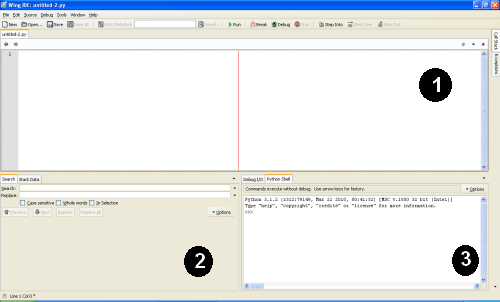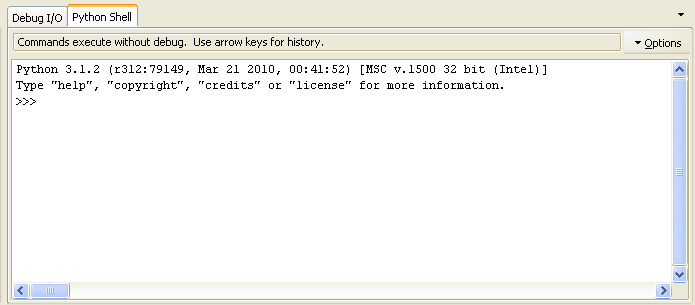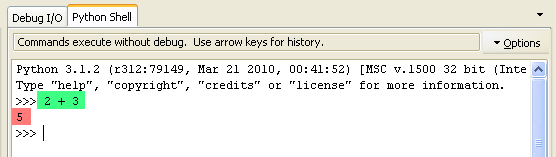ผลต่างระหว่างรุ่นของ "204111:lab1"
Jittat (คุย | มีส่วนร่วม) |
Jittat (คุย | มีส่วนร่วม) |
||
| แถว 29: | แถว 29: | ||
2 + 3 | 2 + 3 | ||
| − | เมื่อพิมพ์แล้วให้กด Enter จะได้ผลลัพธ์ดังต่อไปนี้ ( | + | เมื่อพิมพ์แล้วให้กด Enter จะได้ผลลัพธ์ดังต่อไปนี้ (ในรูปเน้นส่วนที่พิมพ์เป็นสีเขียว ส่วนผลลัพธ์เป็นสีแดง) |
[[Image:Wingide-expr1.png]] | [[Image:Wingide-expr1.png]] | ||
| − | + | ในส่วนต่อ ๆ ไป เราอาจจะแสดงผลลัพธ์จากการโต้ตอบกับ Python Shell ในลักษณะคล้ายกับรูปข้างต้นนี้ กล่าวคือ บรรทัดที่เราป้อนเข้าไปจะขึ้นต้นด้วยเครื่องหมาย >>> พร้อมทั้งเน้นด้วยตัวหนา ส่วนบรรทัดที่ Python ตอบมาจะแสดงเป็นบรรทัดที่ไม่มีเครื่องหมายดังกล่าวขึ้นต้นแต่จะแสดงด้วยตัวอักษรเอียงแทน เช่นจากตัวอย่างข้างต้น แทนที่จะใช้รูปเราอาจจะเขียนได้ดังนี้ | |
| + | |||
| + | '''>>> 2 + 3''' | ||
| + | ''5'' | ||
| + | |||
| + | ให้นิสิตทดลองกับ Python Shell โดยพิมพ์คำสั่งต่อไปนี้ตามลำดับ | ||
2 + 3 * 5 | 2 + 3 * 5 | ||
รุ่นแก้ไขเมื่อ 14:30, 29 พฤษภาคม 2553
ปฏิบัติการแรกของวิชา 20411 ตามแผนร่างหัวข้อวิชา 204111 มีเป้าหมายดังนี้
- หัดใช้ WingIDE และรู้จักความผิดพลาดและปัญหาในโปรแกรมภาษาไพธอนที่เกิดจากการพิมพ์ผิด
- หัดใช้ Console
- ทดลอง Turtle Graphics
- หัดพิมพ์และทดลองโปรแกรมภาษา Python
รู้จักกับ WingIDE
เมื่อเราเข้าสู้โปรแกรม Wing IDE 101 เราจะพบหน้าจอดังรูปด้านล่าง
หน้าจอดังกล่าวโดยปกติจะถูกแบ่งออกเป็น 3 ส่วน ดังนี้
- ส่วนที่ 1 คือส่วนสำหรับพิมพ์และแก้ไขโปรแกรม ถ้าส่วนนี้ว่างอยู่ สามารถกดปุ่ม New ที่บนทูลบาร์เพื่อเปิดไฟล์โปรแกรมว่างมาเพื่อแก้ไขได้
- ส่วนที่ 2 และ 3 คือส่วนพื้นที่เครื่องมือ โดยปกติในส่วนที่ 3 จะมีแท็บ Python Shell อยู่ ซึ่งเราจะใช้เพื่อพิมพ์คำสั่งโต้ตอบกับ Python
ส่วน Python Shell แสดงดังรูปด้านล่าง สังเกตว่าเราเลือกแท็บ Python Shell อยู่ไม่ใช่แท็บ Debug I/O (แสดงเป็นแถบสีส้ม)
เราจะทดลอง Python โดยพิมพ์คำสั่งลงในส่วนดังกล่าวของ Wing IDE 101
หัดพิมพ์โปรแกรมและทดลองแบบโต้ตอบ
ทดลองพิมพ์คำสั่งต่อไปนี้ (พิมพ์ต่อเครื่องหมาย >>> )
2 + 3
เมื่อพิมพ์แล้วให้กด Enter จะได้ผลลัพธ์ดังต่อไปนี้ (ในรูปเน้นส่วนที่พิมพ์เป็นสีเขียว ส่วนผลลัพธ์เป็นสีแดง)
ในส่วนต่อ ๆ ไป เราอาจจะแสดงผลลัพธ์จากการโต้ตอบกับ Python Shell ในลักษณะคล้ายกับรูปข้างต้นนี้ กล่าวคือ บรรทัดที่เราป้อนเข้าไปจะขึ้นต้นด้วยเครื่องหมาย >>> พร้อมทั้งเน้นด้วยตัวหนา ส่วนบรรทัดที่ Python ตอบมาจะแสดงเป็นบรรทัดที่ไม่มีเครื่องหมายดังกล่าวขึ้นต้นแต่จะแสดงด้วยตัวอักษรเอียงแทน เช่นจากตัวอย่างข้างต้น แทนที่จะใช้รูปเราอาจจะเขียนได้ดังนี้
>>> 2 + 3 5
ให้นิสิตทดลองกับ Python Shell โดยพิมพ์คำสั่งต่อไปนี้ตามลำดับ
2 + 3 * 5
(2 + 3) * 5
เปรียบเทียบคำตอบที่ได้จากสองคำสั่ง
x
x = 10
x
เปรียบเทียบคำตอบที่ได้จากคำสั่งทั้ง 3
ทดลองคำสั่งต่อไปนี้ (พิมพ์ไปตามลำดับ)
x * 5
y = 20
y * x
y = x
y * x
y = y + 1
y * x